【推荐理由】赠运费险
【优惠券】20 【券后价】59.00
【下单链接】18¥ CZ0001 G5fHdEqOsnB¥

ps怎么将人物拿出来?
打开一张要抠取的漫画图片,复制一层。

先用钢笔工具或快速选择工具,将人物选出,头发部分可以粗选。再按ctrl+j将人物抠出。

进入RGB通道面板,看一下哪个通道黑白对比最明显,这里选红通道,复制这个红通道,按ctrl+l用阶加强一下明暗对比。因为重点是头发部份要利用通道抠出来,所以只要加重头部黑白对比,其它地方受影响不要紧。
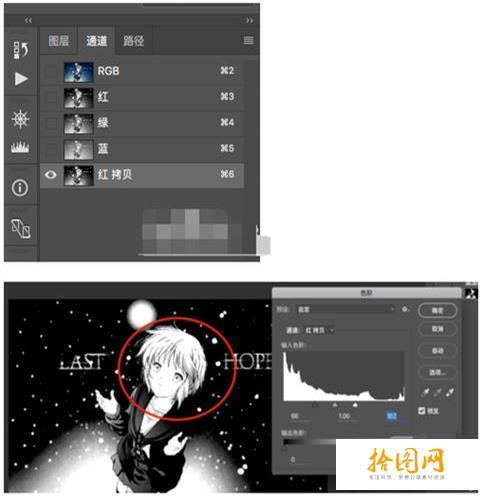
按ctrl,单击复制的红通道,得到选区,此时头发部分选区已经得到,再用套索工具,按alt将人物以外的多余选区减掉,再按shift键将人物身体上没有被选区的地方选中。

回到RGB通道再回到图层面板,可以看到整个人物已经全部被选出来了。按ctrl+j将人物一键抠出就可以了。如图,可以看到头发丝也很干净。

如果担心在通道中做整体选区时,影响到头发可以在按ctrl键单击红通道得到初次选区时,先单独将头部选区回到图层面板单独按ctrl+j键得到一个头部抠图。

然后后面再整体抠一层,将头部那层放到整体图上方,得到一个比较精确的头发。

以上就是ps怎么将人物拿出来的详细内容,更多请关注中文网其它相关文章!
 绿色山茶油金黄色背景设计图[2018-12-06]
绿色山茶油金黄色背景设计图[2018-12-06] 金红色纯芝麻油[2018-12-06]
金红色纯芝麻油[2018-12-06] 绿色科学搭配天然玉米胚芽油[2018-12-06]
绿色科学搭配天然玉米胚芽油[2018-12-06] 蓝天背景油菜花籽油[2018-12-06]
蓝天背景油菜花籽油[2018-12-06] 绿色金杯特价油[2018-12-06]
绿色金杯特价油[2018-12-06] 油品如人品[2018-12-06]
油品如人品[2018-12-06] 绿色花生油[2018-12-06]
绿色花生油[2018-12-06] 绿色玉米胚芽油[2018-12-06]
绿色玉米胚芽油[2018-12-06]